
Modulo Fatturazione Elettronica + Invio SDI
Anche gli e commerce devono adeguarsi alla nuova normativa riguardanti la Fatturazione Elettronica. DA Gennaio 2020 poi, questa sarà da inviare obbligatoriamente anche per i privati.
Prestashop non prevede nativamente la creazione e l’invio di questa tipologia di fattura, quindi come risolvere il problema?
La soluzione è molto semplice, è sufficiente acquistare un plug-in aggiuntivo che gestisca la creazione e l’invio della fatturazione elettronica.
Tra i molti testati ci soffermiamo su quello che attualmente ci è sembrato migliore; questo modulo per la fatturazione elettronica secondo la normativa vigente permette di aggiungere i campi SDI + PEC e di inviare la fattura XML al sistema di interscambio, è scaricabile seguendo questo LINK
Caratteristiche
- Aggiunta dei campi SDI, PEC e tipo cliente (Privato / Pubblica Amministrazione) all’indirizzo del cliente
- Generazione fattura in formato XML conforme alla normativa vigente
- Configurazione dei parametri per un eventuale Rappresentate Fiscale
- Configurazione dei parametri per un eventuale Terzo Intermediario / Soggetto Fiscale
- Configurazione dei e mappatura dei sistemi di pagamento
- Possibilità di scaricare la fattura in formato XML
- Possibilità di visualizzare la fattura in formato leggibile
- Possibilità di inviare la fattura al sistema di interscambio
- Possibilità di scaricare e successivamente caricare la fattura firmata digitalmente (con il proprio sistema di firma)
- Supporto per le note di credito
- Esportazione delle fatture in formato zip con filtro per data
- Monitoraggio della propria casella di posta PEC
COME SI INSTALLA E COME SI CONFIGURA
Una volta scaricato il file, accedete al pannello backend del vostro sito, andate su MODULI e poi su AGGIUNGI NUOVO MODULO in alto a destra dello schermo. Selezionate il file scariato precedentemente e procedete con l’installazione e con la sua attivazione dall’elenco moduli.
La configurazione è abbastanza semplice, occorre solamente riempire i campi chiaramente descritti all’interno del modulo aggiungendo i vostri dati fiscali (denominazione, indirizzo, contatti, codice SDI, Pec, eventuali dati di intermediari che si occupino dei pagamenti e dell’invio delle fatture al posto vostro,tipologia di articoli trattati ed i dati IVA che riguardano la vostra attivita’ e la mail del sistema di interscambio che automaticamente sarà precompilato con sdi01@pec.fatturapa.it, ma che attualmente va modificato con la mail sdi47@pec.fatturapa.it).
Potrete inserire una denominazione iniziale per la vostra fattura e scegliere da quale numero partire oltre ad optare se aggiungere l’anno alla numerazione. Stesso discorso vale per la creazione delle Note di Credito. Inoltre potrete optare se il modulo dovrà creare automaticamente la fattura elettronica dopo che prestashop avrà creato quella normale oppure se eseguire l’opzione manualmente per ogni singolo ordine.
Inserite infine un messaggio standard che apparirà agli utenti in fase d’ordine, una sorta di avviso informativo che spiega l’obbligatorietà della fatturazione elettronica e, soprattutto per i privati, il perchè appariranno anche i campi SDI e PEC durante la creazione di un account privato. Inserite infine i dati relativi alla vostra PEC in modo che l’invio allo SDI possa avvenire senza errori.
Una volta configurato il modulo nel front end in fase d’ordine appariranno a tutti i campi PEC (da non compilare per i privati) ed il campo SDI con il codice 0000000 per i privati già compilato automaticamente, oltre al suddetto messaggio informativo.
Nel Back End noterete alcuni piccoli cambiamenti: nella schermata Ordine avrete un nuovo campo denominato “Fatturazione Elettronica” che riporta il tipo di documento, lo Stato, il Numero, la data di emissione e quella di invio. Se non avete impostato la creazione automatica della fattura elettronica nel modulo, sarà presente il pulsante CREA, altrimenti i pulsanti VISUALIZZA ed INVIA.
Nel menù di destra sotto al voce ORDINI ora sarà presente la voce “Fatturazione Elettronica” che mostra l’elenco delle fatture create riferite ai vari ordini. Questa nuova voce fornirà l’esito dell’invio, di eventuali errori riscontrati in fase di invio o mancata accettazione da parte del Sistema di Interscambio.
In alto a destra dello schermo è presente la voce “sincronizza” o “controlla mail”; cliccando sul pulsante il sistema scaricherà pec ricevute dal sistema di interscambio aggiornando lo stato d’invio e/o accettazione delle fatture elettronica inviate fino a quel momento. Se sono presenti degli errori il sistema fornirà la descrizione del problema in modo che possiate correggerlo e procedere con un nuovo invio.
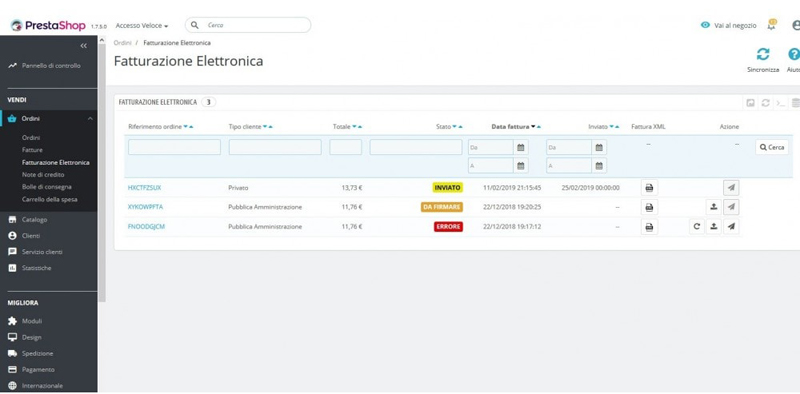
La guida completa la potete trovare in questo articolo.